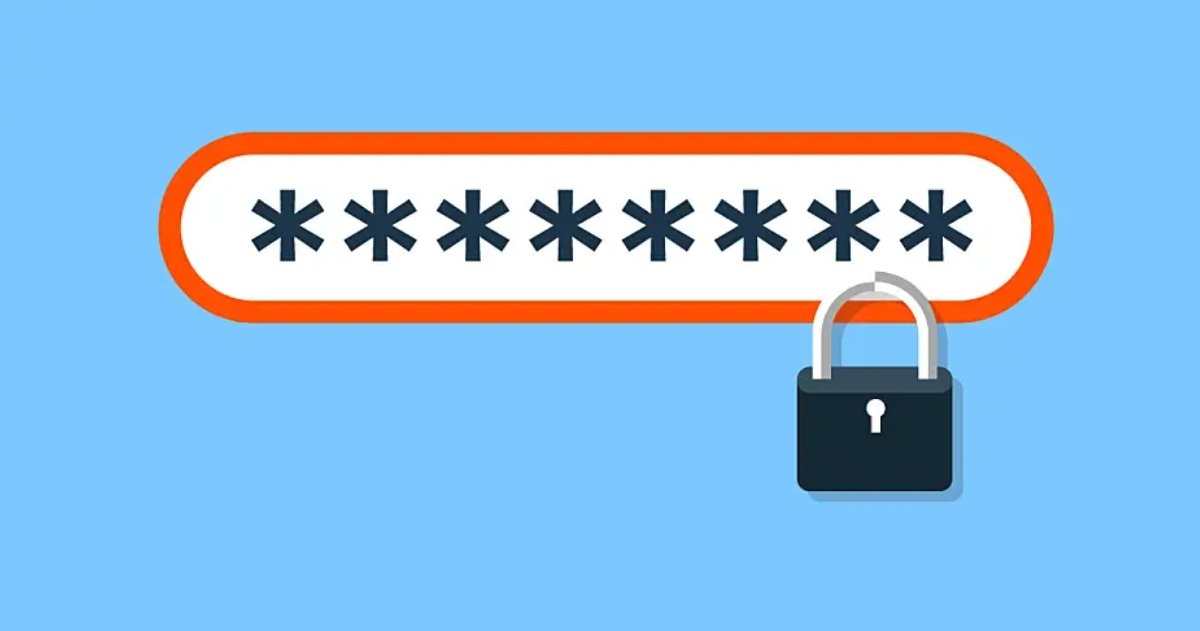Si quieres ver alguna de las contraseñas que utilizas en tu móvil, en esta guía te explicamos paso a paso dónde se guardan y cómo puedes acceder a ellas.
La inmensa cantidad de servicios digitales que utilizamos provoca que sea complicado recordar todas y cada una de las contraseñas que empleamos para proteger nuestros datos. Si eliges guardarlas en el teléfono móvil, estas se almacenan ahí y puedes consultar siempre que sea necesario. ¿Pero dónde se guardan las contraseñas en Android? Eso mismo vamos a explicarte en esta guía.
En caso de que utilices la misma contraseña para todos los servicios, recordarla te resultará extremadamente fácil. Sin embargo, si utilizas los trucos para tener una contraseña más segura, seguro que te resulta difícil recordar las diferentes combinación de letras, números y signos de puntuación. Aunque no utilices un gestor de contraseñas, puedes ver las contraseñas guardadas en tu Android, tanto las de páginas web y apps, como las de las conexiones WiFi.
Dónde ver las contraseñas de las apps y de las páginas web
Tu móvil Android tiene integrado uno de los mejores gestores de contraseñas que puedes utilizar. Es el administrador de Google y no solo se encarga de almacenar las contraseñas que usas en tu smartphone. Además, este gestor te avisa cuando alguna de ellas se ha visto involucrada en una filtración, así puedes cambiarla rápidamente antes de que los «hackers» puedan adentrarse en tu cuenta.
El gestor de contraseñas de Google se encarga de almacenar todas las contraseñas que usas, siempre que tú le des permiso aceptando el mensaje que aparece en pantalla tras introducir tus credenciales por primera vez. Si quieres ver las contraseñas de las apps instaladas en tu móvil y de las páginas web que usas a menudo, así puedes hacerlo desde tu móvil:
- Entra en la app Ajustes.
- Desliza hacia abajo y toca en «Google».
- Toca en la sección «Autocompletar».
- Entra en «Autocompletar con Google».
- Accede al menú «Contraseñas».
- Toca en la contraseña que quieras ver e introduce tu método de desbloqueo para confirmar que eres tú.
Así de fácil es acceder al gestor de contraseñas de Google, donde puedes ver las contraseñas que has guardado de aplicaciones y páginas web. El proceso anterior está explicado tomando como ejemplo un móvil Xiaomi, aunque los pasos a seguir son muy similares en smartphones de otros fabricantes.
Basta con entrar en el menú «Google» desde los ajustes y buscar desde ahí el apartado «Contraseñas». Como hemos explicado, antes de ver la contraseña debes introducir tu patrón, PIN, contraseña o huella dactilar de desbloqueo para confirmar que eres tú el que quiere acceder a la información.
Cómo ponerle una contraseña a tu móvil Android
Debes saber que desde el propio apartado «Contraseñas» puedes editar las credenciales almacenadas y también eliminarlas. Es un gestor totalmente gratuito, no tienes que pagar nada a cambio de utilizarlo. Si quieres, incluso puedes crear un acceso directo al gestor de contraseñas de Google en la pantalla de inicio.
Dónde ver las contraseñas WiFi
Otra posibilidad es que alguna vez necesites saber la contraseña de una red WiFi a la que te has conectado y no tengas acceso al router o al papel en el que está escrita. En este caso, puedes utilizar tu móvil Android para ver las contraseñas WiFi, pues este las almacena todas. Por un lado, si tu terminal está rooteado, puedes utilizar la app Wifi Password Recovery para acceder al catálogo de contraseñas. Es una aplicación gratuita y la puedes descargar desde Google Play Store.
En cambio, si tu móvil Android no tiene root, ver las contraseñas de la red WiFi se complica, pues Android cifra esa información en cualquier móvil con sistema operativo superior a Android 6.0 Marshmallow. Si tienes un modelo anterior a esta versión, puedes realizar un proceso que te explicamos paso a paso y que implica tener ciertos conocimientos de informática.
A partir de Android 10, el sistema operativo integró una función que nos permite ver y compartir las contraseñas WiFi con unos sencillos pasos. Esto es lo que tienes que hacer:
- Entra en la app de ajustes y después en el apartado de «Wi-Fi y redes».
- Accede a la sección «Wi-Fi» y toca la sección «Redes guardadas».
- Selecciona la red cuya contraseña quieres ver.
- Toca el botón Compartir, indicado con el icono de un código QR.
- Introduce el método de desbloqueo de pantalla que tengas configurado, accederás a una pantalla en la que puedes ver un código QR que otras personas con móviles actualizados a Android 10 pueden escanear para conectarse. Además, la contraseña aparecerá debajo del código QR.
Gracias a estos sencillos procedimientos, puedes acceder a las contraseñas almacenadas en tu móvil Android. Si alguna vez quieres usar esas credenciales en otros dispositivos, podrás tener rápido acceso a ellas desde el terminal.
Ver Comentarios
Fuente info
Autor: Beatriz Alcántara
[su_divider]